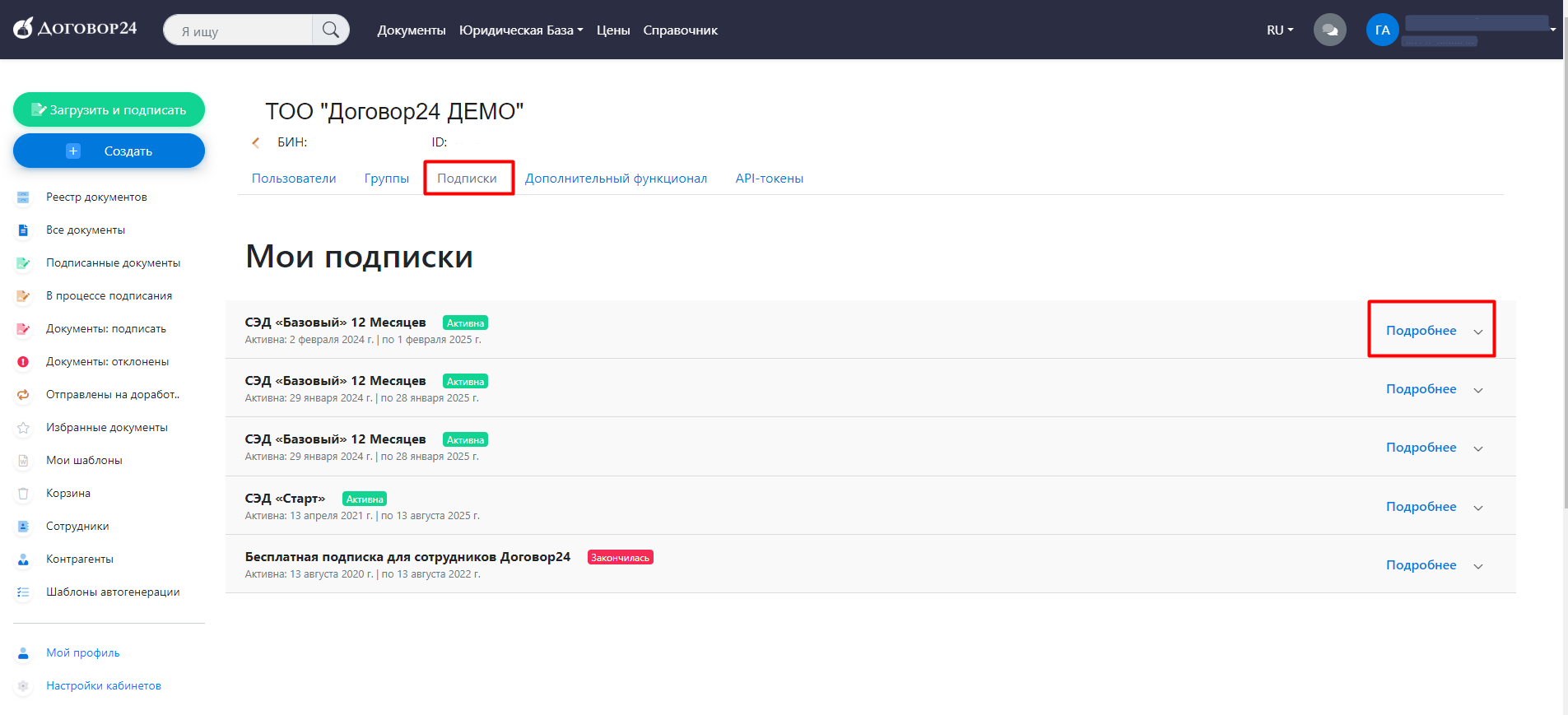Бесплатный доступ. Что включает и как получить
Для того, чтобы получить бесплатный доступ к возможностям нашей системы, Вам достаточно зарегистрировать кабинет компании.
Сразу после регистрации, автоматически, у Вашей компании появится стартовая подписка на месяц, которая включает в себя следующие возможности:
- Загрузка и отправка на подписание неограниченное количество документов;
- Добавление в кабинет компании до 5 сотрудников:
- Объем облачного хранилища 500 мб;
- 20 бесплатных шаблонов.
В последующие 11 месяцев, Вам будет доступна бесплатная подписка, которая включает в себя следующие возможности:
- Загрузка и отправка на подписание 5 документов;
- Добавление в кабинет компании до 5 сотрудников:
- Объем облачного хранилища 100 мб;
- 5 бесплатных шаблонов.
Платный доступ. Сколько стоит и как оплатить
С актуальными ценами Вы всегда можете ознакомиться перейдя по ссылке.
Чтобы произвести оплату Вам нужно выбрать подходящий пакет и нажать на Купить.
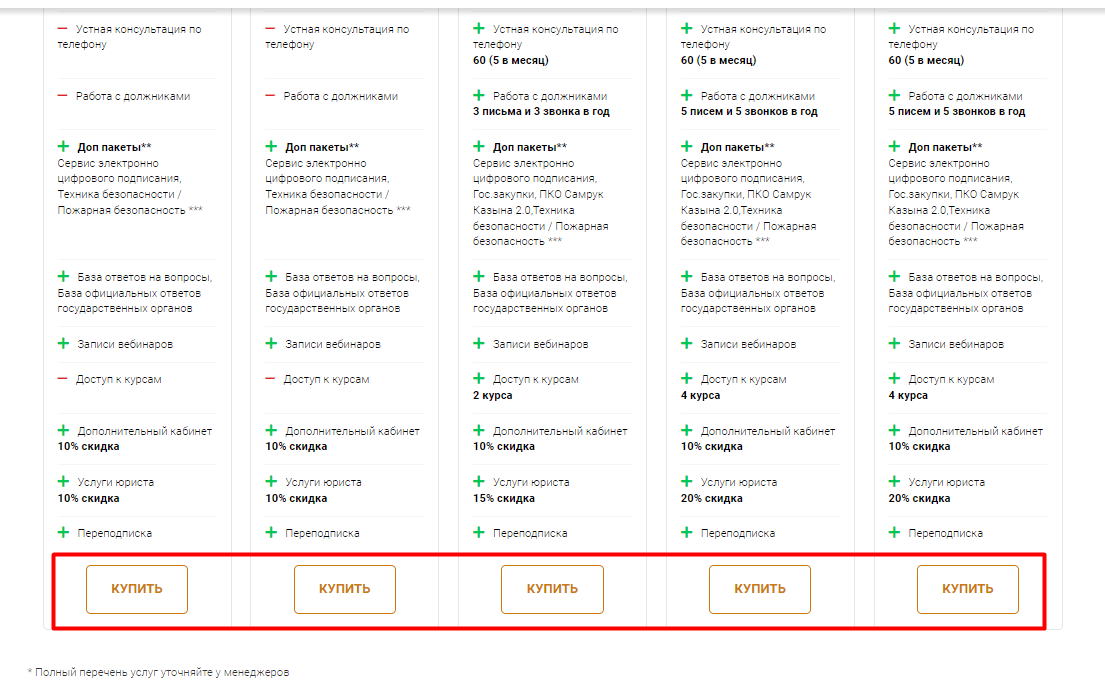
После этого Вы переместитесь на безопасную страницу для оплаты. Осталось выбрать подходящий способ оплаты и произвести платёж.
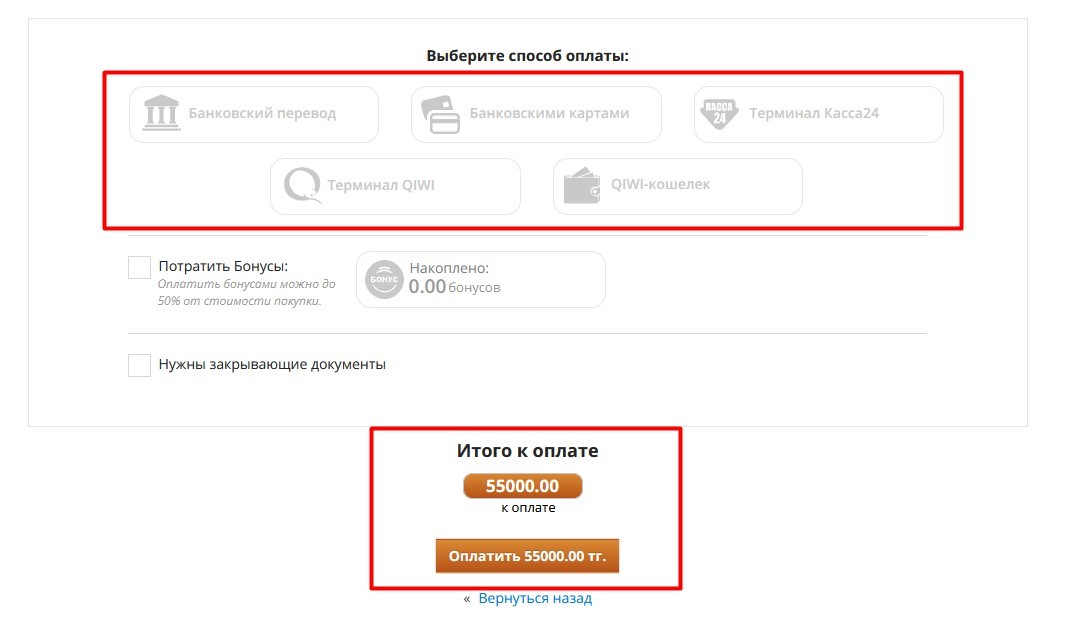
Что произойдет, если не продлить подписку
Если вы решите не продлевать подписку, мы Вас проинформируем о том, что через 30 дней Ваш доступ на документы, превышающий бесплатный лимит хранения, будет ограничен, и через 14 дней ваши документы будут удалены из наших серверов в случае не оплаты тарифа.
Вместе с этой информацией придет информация, о том что Вы можете сделать:
- Выгрузить свои документы с Вашего личного кабинета;
- Оплатить Ваш тариф для дальнейшей бесперебойной работы.
Как и где подключаются дополнительные модули?
Если Вы приобрели дополнительный функционал для Вашего кабинета компании, у Вас есть возможность управлять им в Настройках кабинетов.
1. Для этого авторизуйтесь на сайте. В левом нижнем углу найдите «Компании» и перейдите к ним.
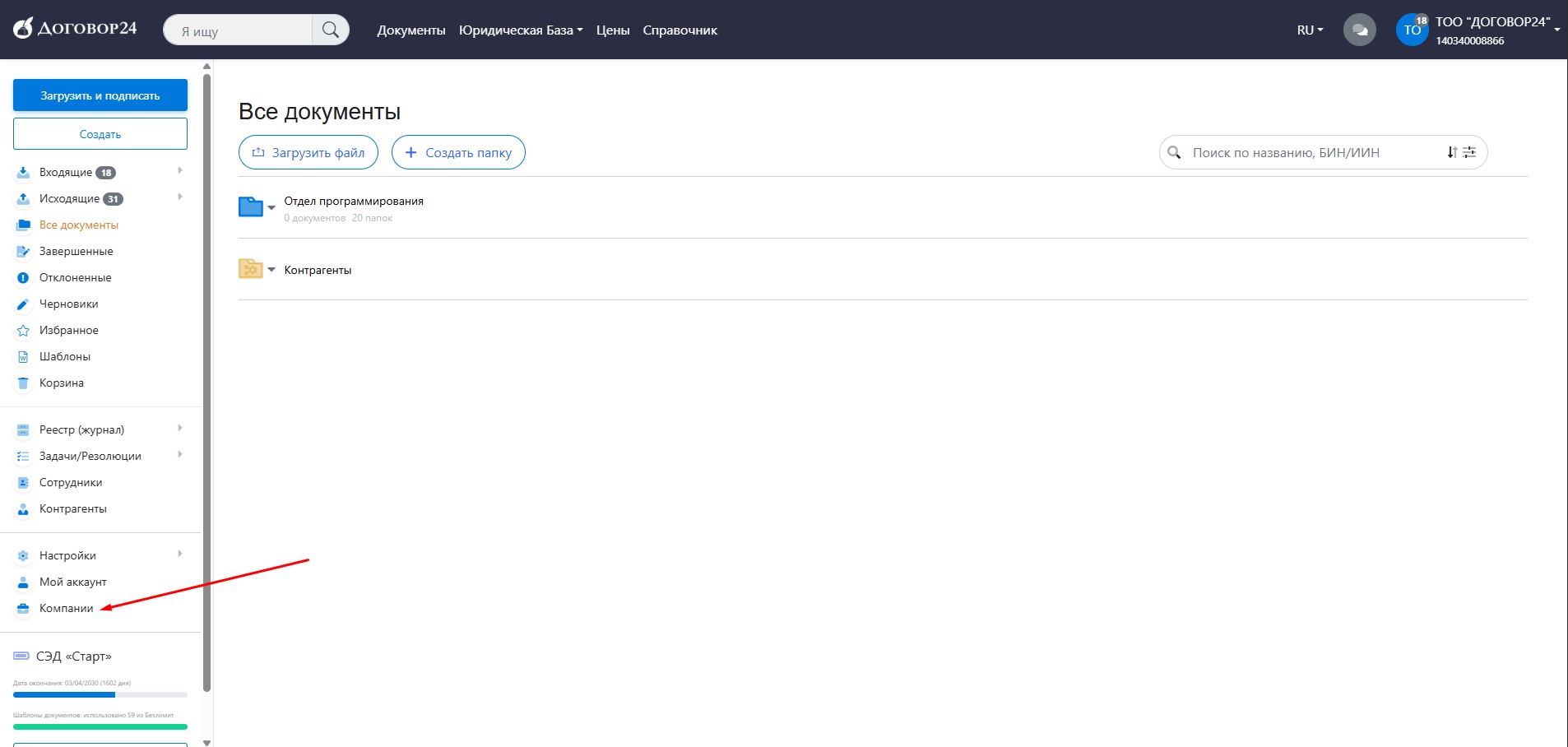
2. Если у Вас уровень доступа Администратор или Владелец, нажмите на название кабинета для настройки дополнительного функционала.

- Перейдите во вкладку «Дополнительный функционал«, чтобы просмотреть список модулей. Около модулей, которые содержатся в Вашей подписке, Вы увидите активную кнопку «Настроить«.
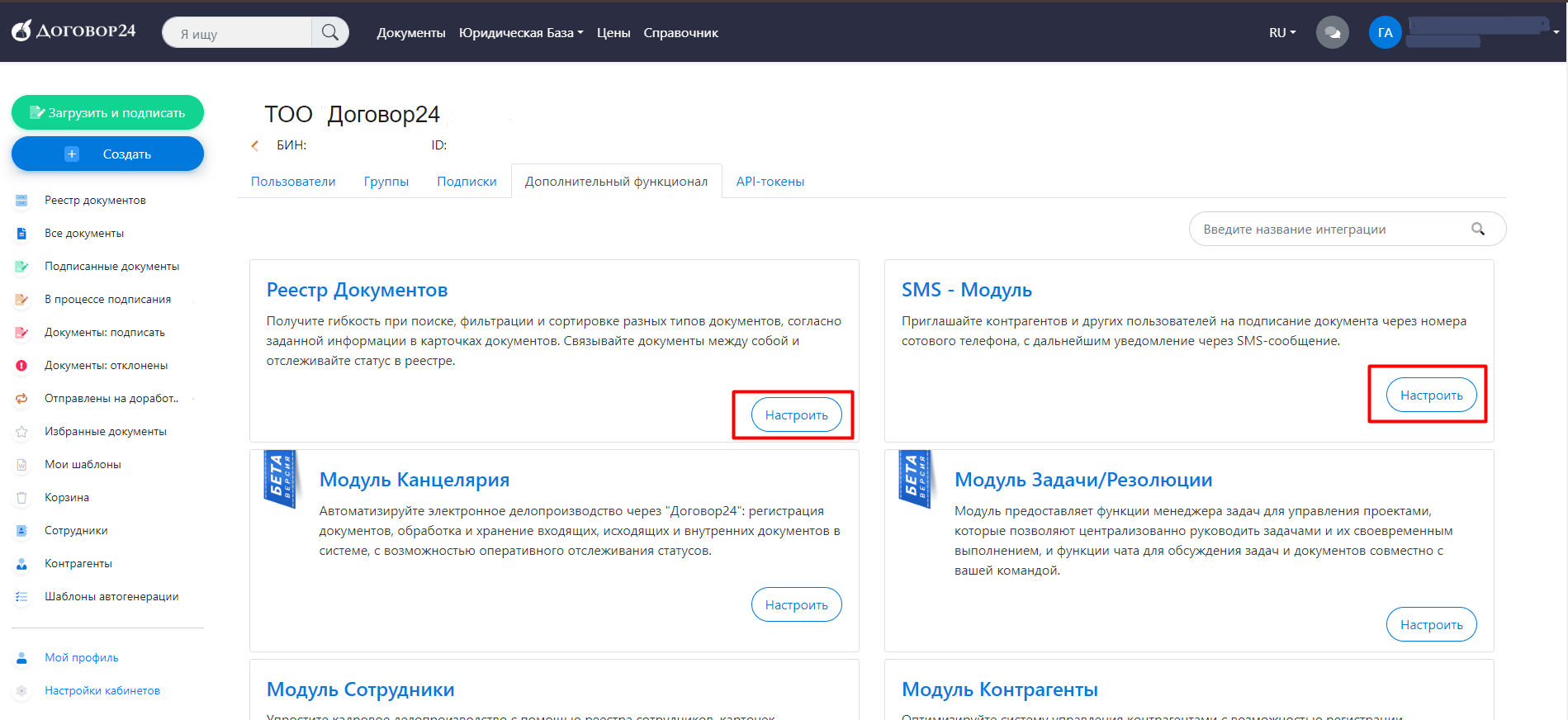
- Вы также можете перейти во вкладку «Подписки», чтобы проверить активность подписок и узнать подробности о них (что входит, в каком объеме и что уже использовано).